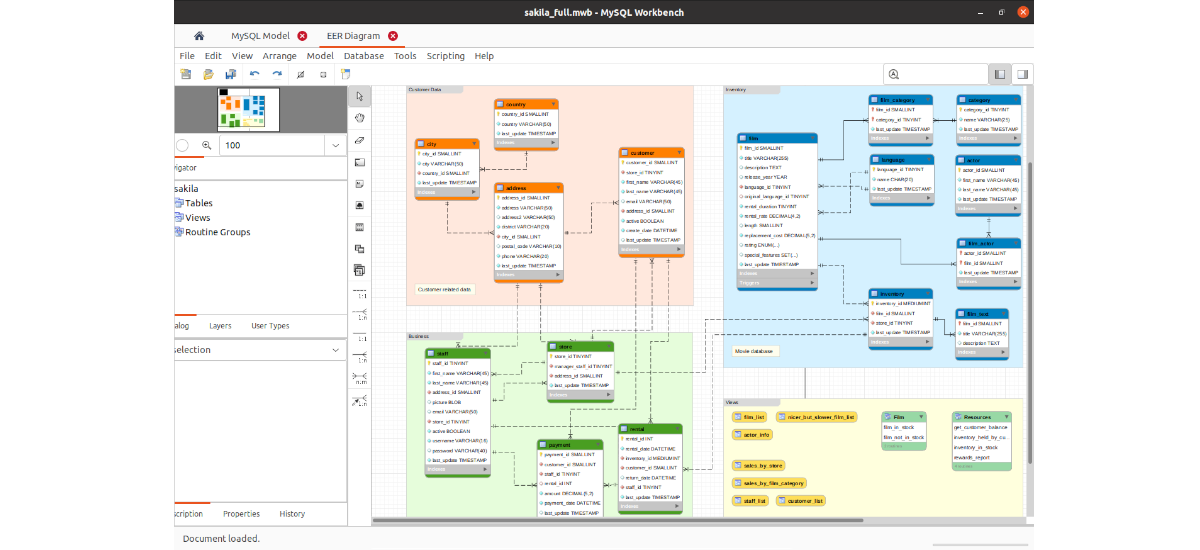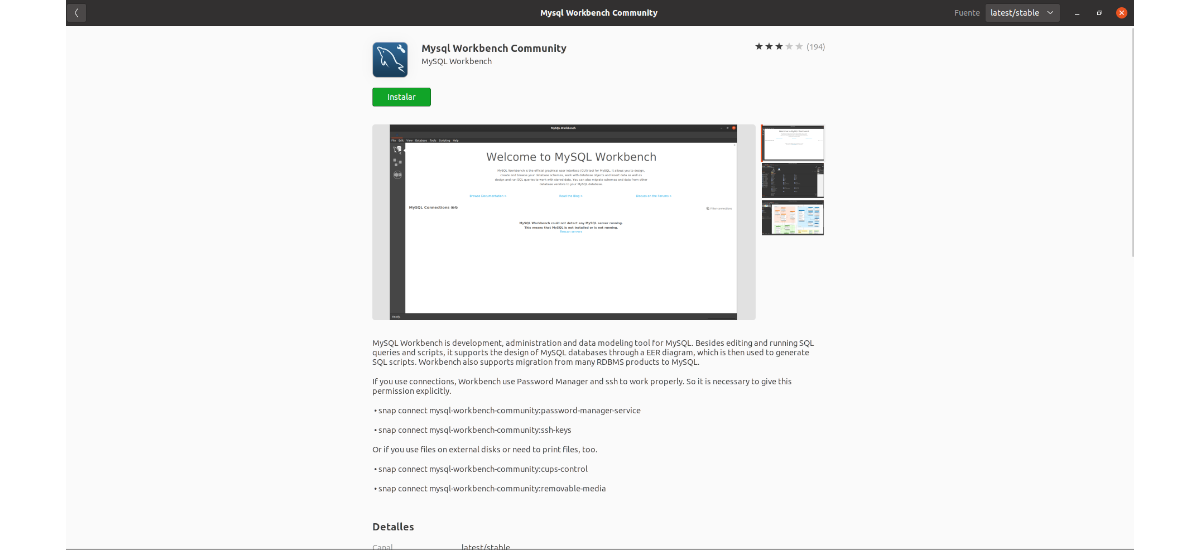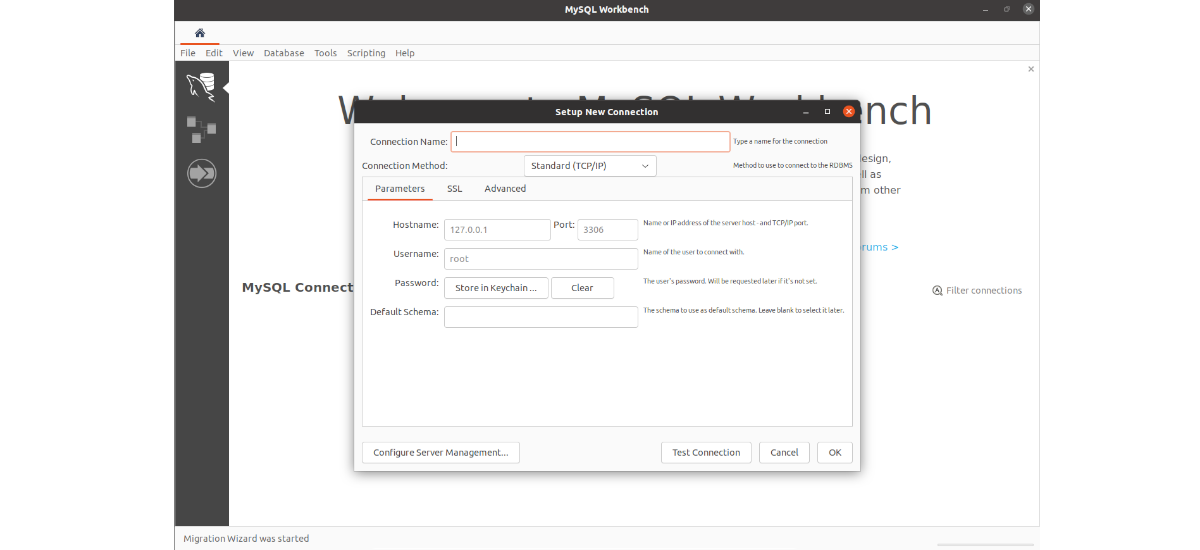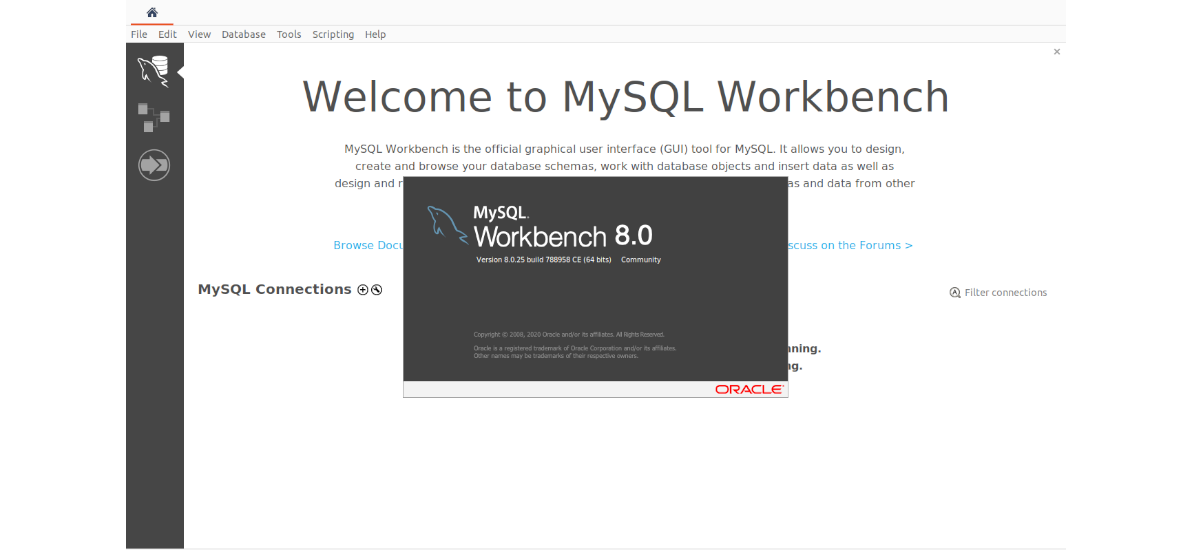
I nästa artikel ska vi ta en titt på hur vi kan installera MySQL Workbench på Ubuntu med hjälp av sitt snap-paket. Detta är en programvara som kan användas för att hantera MySQL-databaser från en lokal eller fjärrmaskin. Man kan säga att det är ett enhetligt visuellt verktyg för arkitekter, utvecklare och databasadministratörer, som är tillgängligt för Gnu/Linux, Windows och Mac OS X.
Som redan kommenterat en annan artikel MySQL Workbench, publicerad på den här bloggen, är en grafisk miljö för att arbeta med MySQL-databaser och -servrar. Detta är utvecklat och distribuerat av Oracle Corporation och finns tillgängligt i olika kommersiella utgåvor för användning på företagsnivå. Orakel distribuerar också en öppen källkod Community Edition, som är tillgänglig gratis.
Detta program stöder databas- och användarhantering, skapa och köra SQL-frågor, konfigurera servrar, utföra säkerhetskopior, utföra migrering och mycket mer. MySQL Workbench gör det enkelt att hantera din MySQL-databas, oavsett om du är ny användare eller proffs. Den innehåller allt en datamodellerare behöver för att skapa komplexa ER-modeller, och den erbjuder också nyckelfunktioner för att utföra svåra dokumentations- och förändringshanteringsuppgifter som vanligtvis kräver mycket tid och ansträngning. Workbench kommer också att fungera med MariaDB-databaser eftersom MariaDB är en direkt ersättning för MySQL.
Installera MySQL Workbench som Snap Package på Ubuntu
Användare kan installera Workbench och använda den i andra Gnu/Linux-distributioner, inte bara Ubuntu. Men i de följande raderna kommer vi att se hur installera MySQL Workbench på Ubuntu med hjälp av snap pack. Idag kan Workbench-paketet inte hittas i Ubuntu-förvaret från och med Ubuntu 20.04, så att använda det här installationsalternativet är något som kan hjälpa oss.
Att utföra installation av communityversion, kan vi använda antingen programvaran Ubuntu eller terminalen (Ctrl + Alt + T). Om du väljer att använda det här sista alternativet behöver du bara skriva installationskommandot i det:
sudo snap install mysql-workbench-community
När installationen är klar kan vi starta det här programmet från kommandoraden skriver:
mysql-workbench-community
Dessutom kan vi också starta programmet genom att söka efter startprogrammet som vi kommer att kunna hitta tillgängliga i vårt team.
För att ansluta till en databasserver behöver vi bara klicka på Databas == Anslut till databas. Vi kan också lägg till en ny anslutning genom att klicka på ⊕-tecknet som vi kan hitta bredvid 'MySQL-anslutningar'.
Väl där måste vi bara skapa en ny anslutning, skriver in autentiseringsuppgifterna för databasservern och testar anslutningen. När allt är korrekt skrivet är du redo att gå.
Som anges i GitHub-förvar där snapversionen av detta program publiceras, om du använder anslutningar, Workbench använder Password Manager och ssh för att fungera korrekt. Så det är nödvändigt att ge detta tillstånd uttryckligen. Vi kan göra detta genom att öppna en terminal (Ctrl + Alt + T) och skriva in följande kommandon, ett efter ett:
snap connect mysql-workbench-community:password-manager-service snap connect mysql-workbench-community:ssh-keys
Om du använder filer på externa enheter eller också behöver skriva ut filer, kommer det att vara nödvändigt att utföra dessa kommandon i terminalen:
snap connect mysql-workbench-community:cups-control snap connect mysql-workbench-community:removable-media
avinstallera
till ta bort detta program från vårt team, i en terminal (Ctrl + Alt + T) är det bara nödvändigt att skriva kommandot:
sudo snap remove mysql-workbench-community
Nuförtiden finns det många möjligheter i Gnu/Linux att arbeta med databaser. Detta är ganska enkelt att använda, men det är bara ett alternativ till av de många som finns. Alla kan hitta den som bäst passar deras sätt att arbeta. För få mer information om detta projektkan användare gå till projektwebbplats eller hans dokumentation.